Redmineの工数管理機能
Redmineでは、特定のチケットまたはプロジェクトに対して、どれくらいの工数をかけたのか記録できます。記録した工数は、Redmine上で集計されます。
作業時間の記録
作業時間の記録は、チケットまたはプロジェクトに対して行います。原則としてはチケットに対して記録しますが、対応するチケットがない作業などは、プロジェクトに対して作業時間を記録することもできます。
作業時間を記録する方法は4つあります。1つ目と2つ目はチケットに対して記録する方法です。3つ目と4つ目の方法は、チケットまたはプロジェクトに対して作業時間を記録することができます。
- チケットの更新時に「作業時間」欄を入力
- リポジトリへのコミット時、コミットメッセージに記述
- チケット表示画面で「時間を記録」をクリックすると表示される画面から入力
- プロジェクトメニュー「+」ボタンから「時間を記録」をクリックすると表示される画面から入力
記録方法1: チケット更新時に作業時間を記録する
項目「作業時間」に作業時間(時間単位)を入力し、項目「作業分類」で作業内容の分類を選択してください。入力した作業時間はチケットの更新を行った日の作業時間として追加されます。
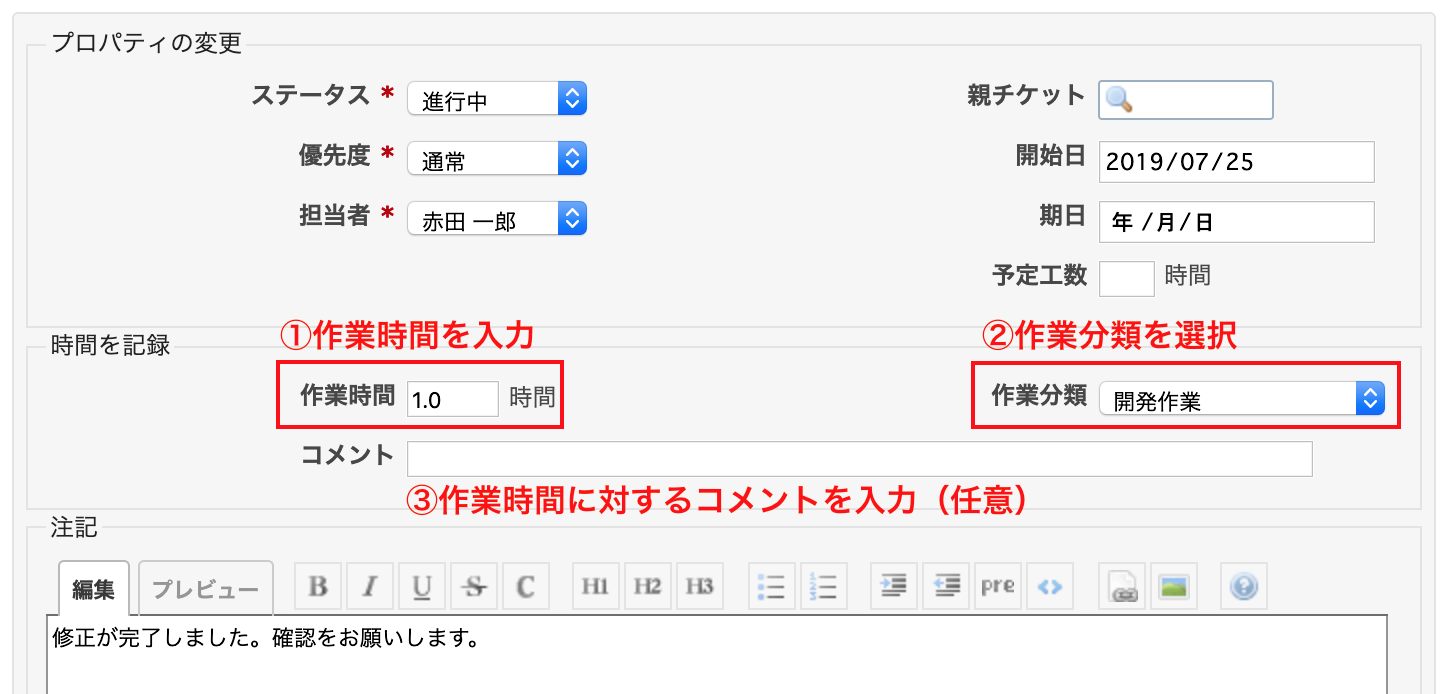
時間の入力には複数の形式が利用できます。例えば、1時間15分を入力するには、 1.25 のような時間単位の値のほか、 1h15m 、 1:15 のような形式も使えます。
- 時間の入力で使える単位 (Redmine.JP)
記録方法2: コミットメッセージに作業時間を記述する
リポジトリへのコミットの際、コミットメッセージにチケット番号と作業時間を記述することで、特定のチケットに対して作業時間を追加することができます。例えば、 refs #9999 @2.5h と記述すると、チケット#9999に対して作業時間2.5時間が追加されます。
詳細は以下のページでご確認ください。
記録方法3: チケット表示画面から作業時間を記録する
チケットを表示した状態で「時間を記録」をクリックすると、作業時間の入力画面が表示されます。この方法でも作業時間を記録できます。
こちらの方法では作業時間の日付を指定できるので、当日分以外の過去の作業工数も入力できます。
「チケット」欄に表示されているチケット番号を消して「保存」をクリックすると、チケットに対してではなくプロジェクトに対して作業時間が記録されます。
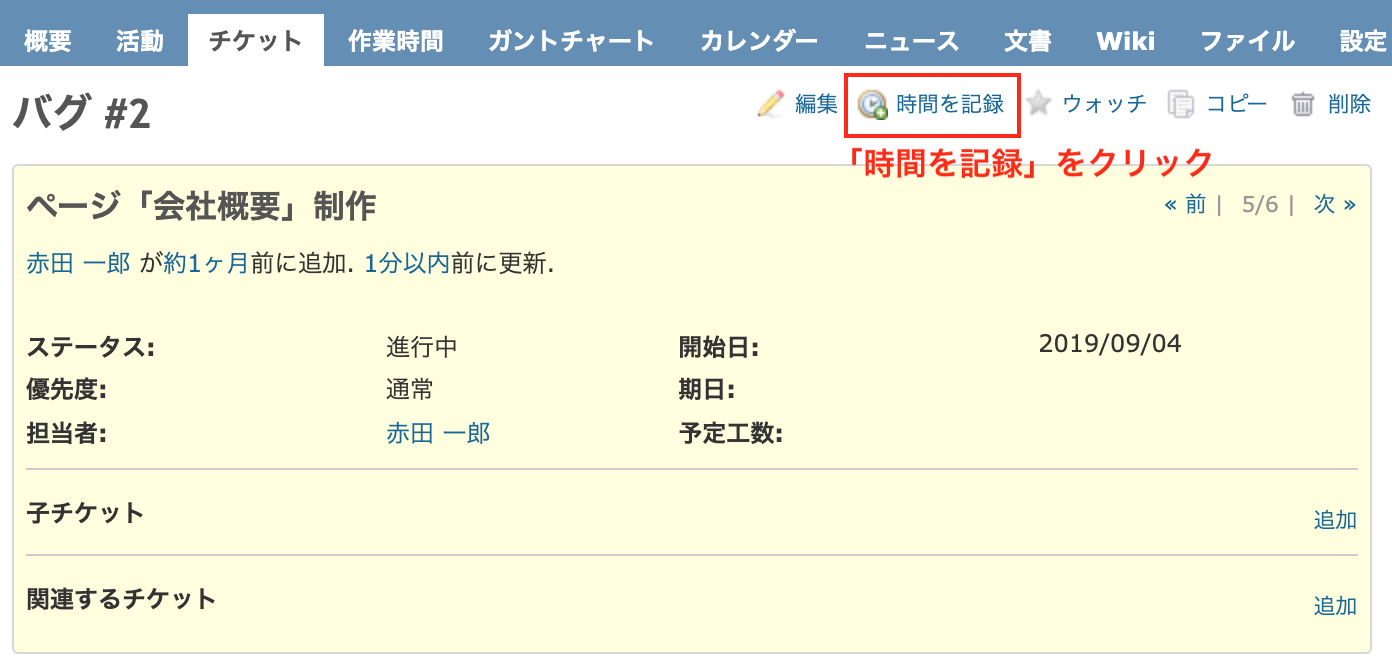
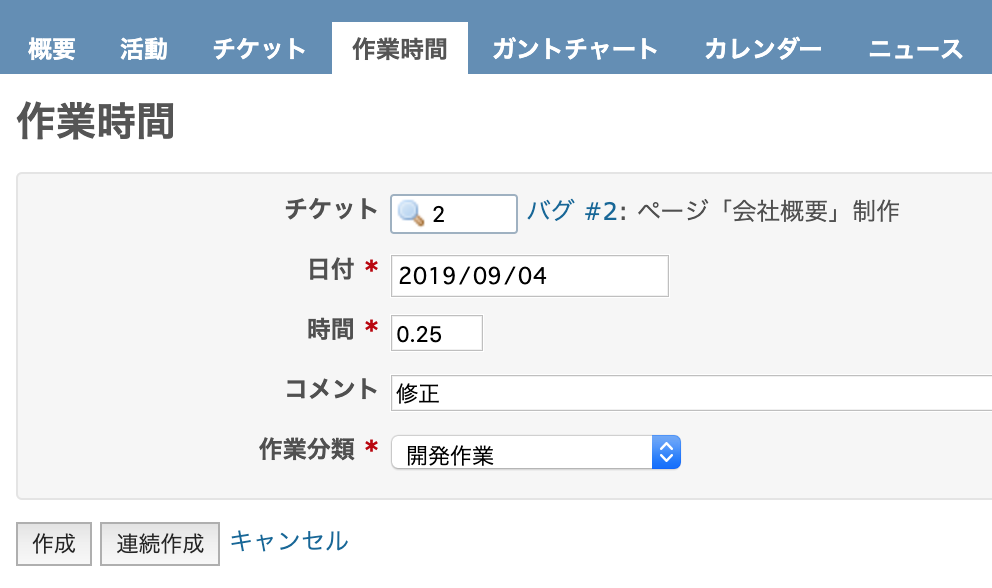
記録方法4: プロジェクトメニュー「+」ボタンから作業時間を記録する
プロジェクトメニュー「+」ボタンから「時間を記録」を選ぶと、作業時間の入力画面が表示されます
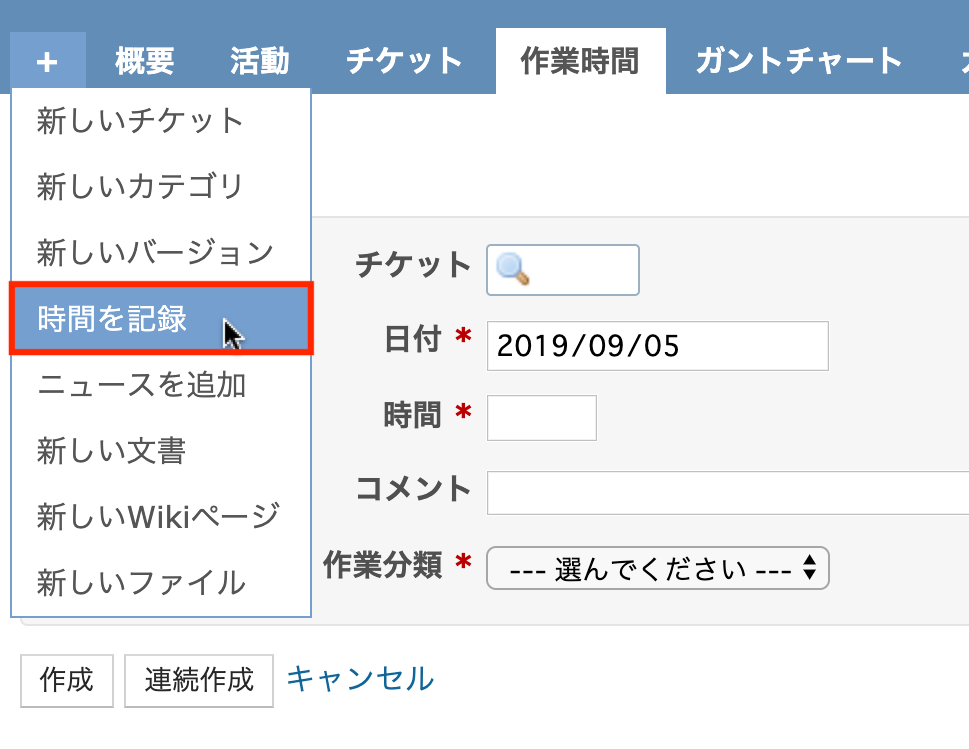
作業時間の入力画面で、チケット番号、日付、作業時間などを入力します。
チケット番号を入力せずに「保存」をクリックすると、チケットに対してではなくプロジェクトに対して作業時間が記録されます。
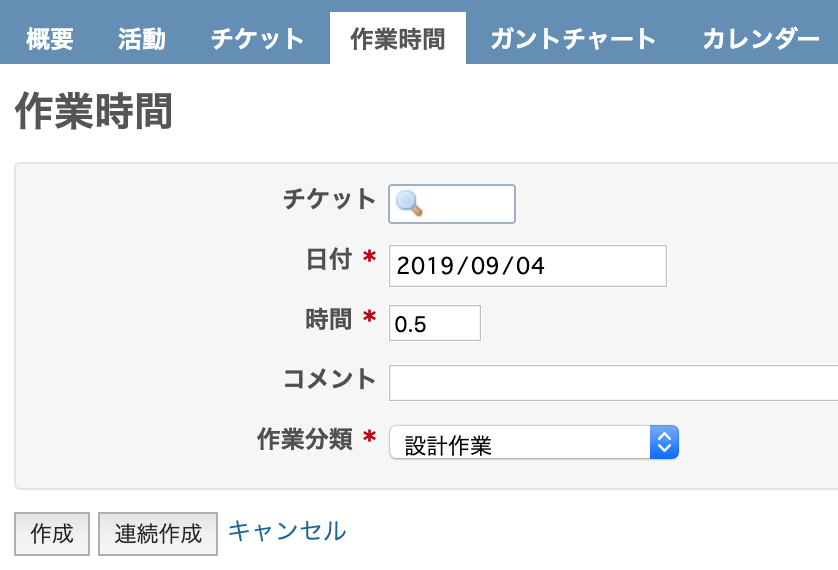
「+」ボタン以外にも、「概要」・「作業時間」の画面からも「時間を記録」をクリックして作業時間の入力画面を表示することができます。
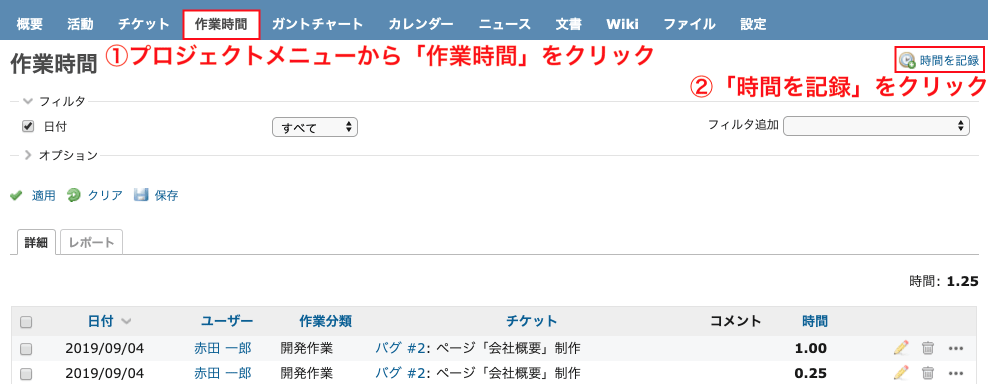
「作業時間」画面からの「時間を記録」
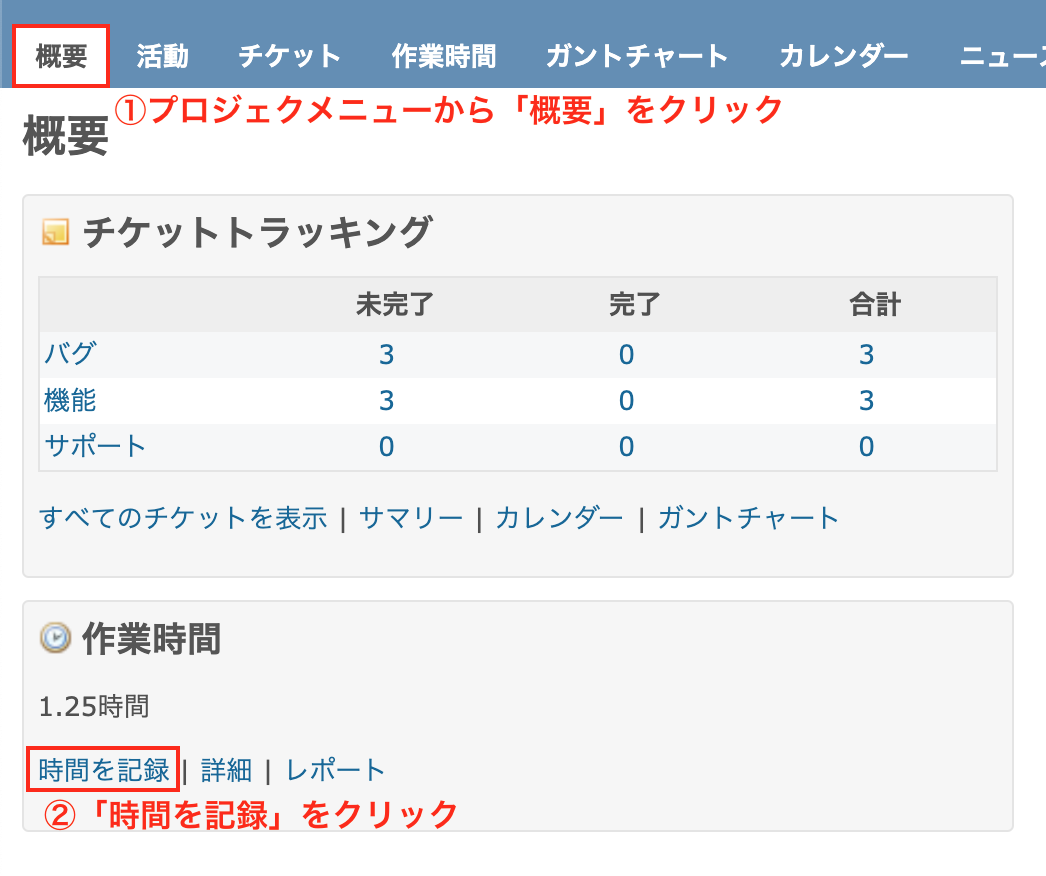
「概要」画面からの「時間を記録」
「+」ボタンの詳細は以下のページでご確認ください。
予定工数の記録
チケットには予定工数を記録できます。後でチケットを参照し、予定工数と作業時間を比較することができます。予定工数の入力は新しいチケットの登録画面またはチケットの更新画面で行えます。
また、入力された予定工数は進捗率の計算および個別のチケットの画面での表示に使われます。チケット一覧画面にて集計した予定工数を表示することができます。
詳細は以下のページでご確認ください。
- 予定工数と作業時間の比較をしたい (Redmine.JP)
作業時間の集計
プロジェクトメニュー「作業時間」をクリックすると、作業時間の集計などが行える画面が表示されます。画面には「詳細」と「レポート」のタブが用意されています。
詳細
「詳細」タブでは、登録した作業時間の明細が一覧で表示されます。
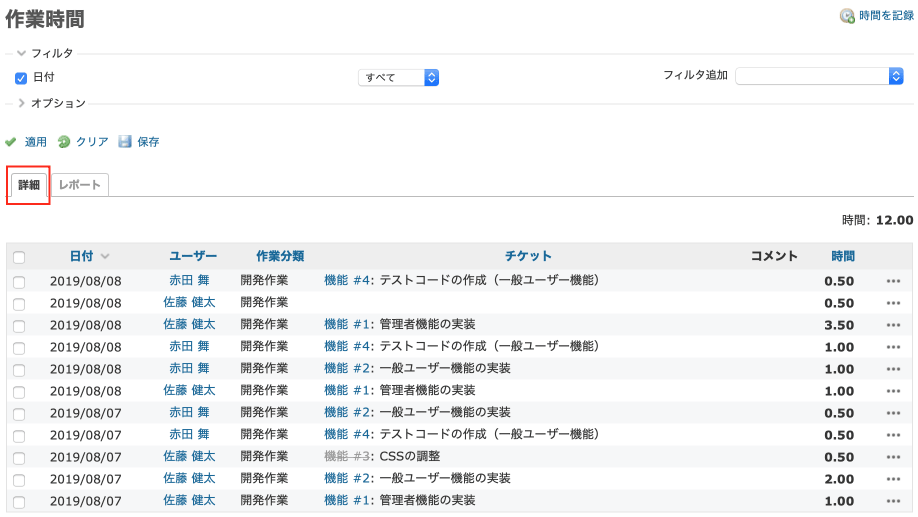
レポート
「レポート」タブでは、指定した切り口で集計した結果を表示することができます。例えば、月ごとのメンバーの作業時間などを表示させることができます。
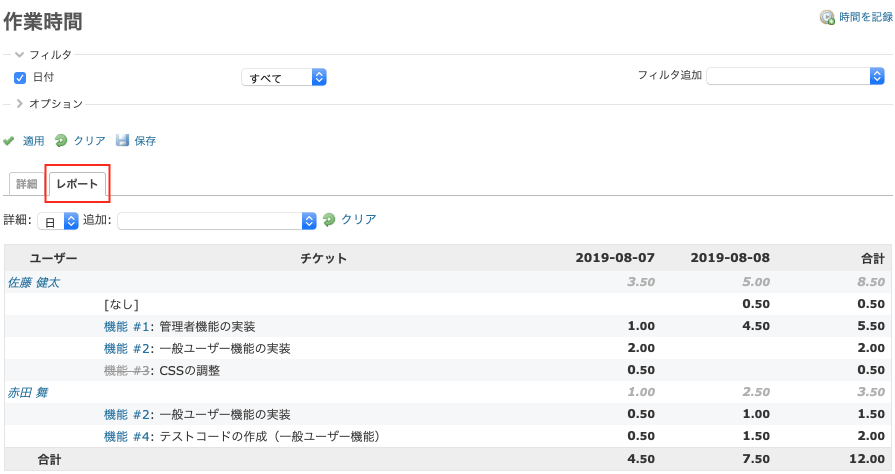
日付、ユーザー、チケットの切り口で作業時間を集計した際の結果
集計項目の追加方法
「詳細」のリストから、どの間隔で記録された作業時間を集計するか、日・週・月・年の4つから選択できます(デフォルトは月単位です)。
「追加」のリストでは、集計したい項目を追加できます。項目を追加すると、集計結果を表示します。項目は3つまで追加可能です。
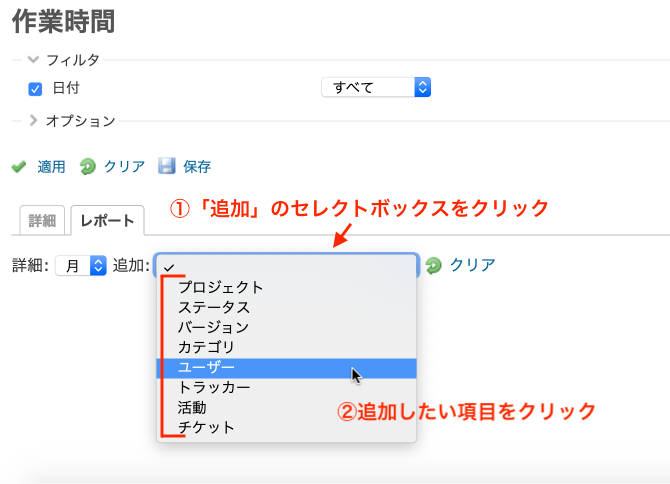
集計項目の変更方法
「クリア」をクリックすると項目を追加する前の表示に戻り、選択し直すことができます。
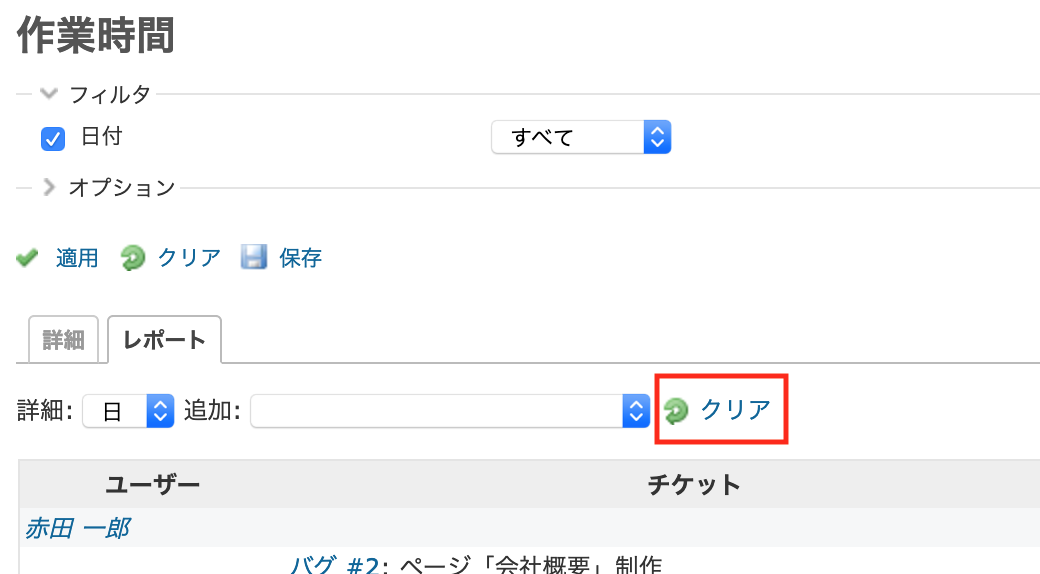
作業時間に関係する設定
作業分類の管理
作業時間の記録を行う際に選択する「作業分類」は、どのような作業を行ったのか、作業の分類を選択します。「作業分類」にはデフォルトでは「設計作業」と「開発作業」の二つが登録されていますが、「管理」→「選択肢の値」画面で自由に追加・削除することができます。
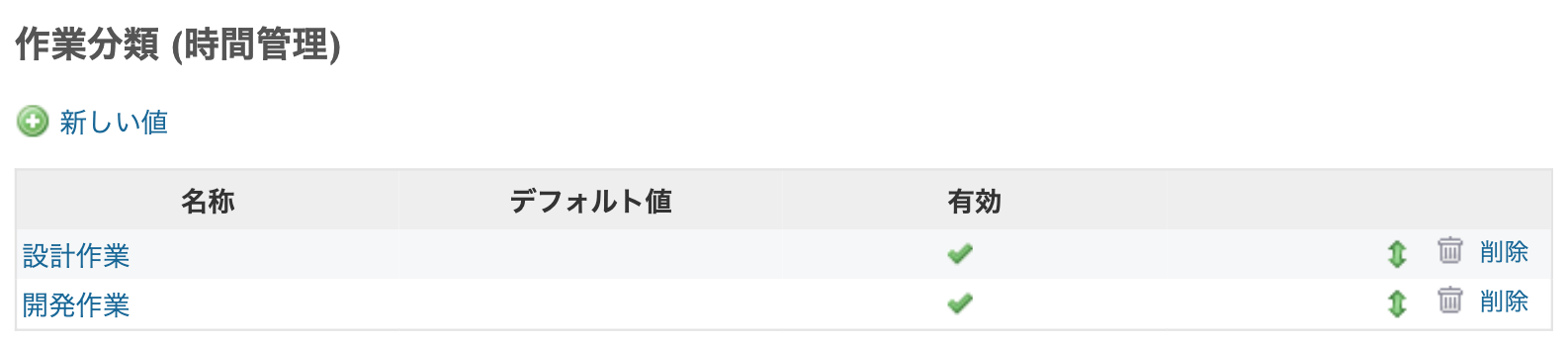
プロジェクトごとの作業分類の管理
「管理」→「選択肢の値」画面での作業分類の追加・削除はRedmine全体に対する設定です。そこで登録した「作業分類」の項目のうちどれを使用するのかをプロジェクトごとに設定することができます。デフォルトでは「選択肢の値」画面で設定された作業分類がすべて「有効」になっています。
設定は、プロジェクトの「設定」画面の「時間管理」タブで行えます。
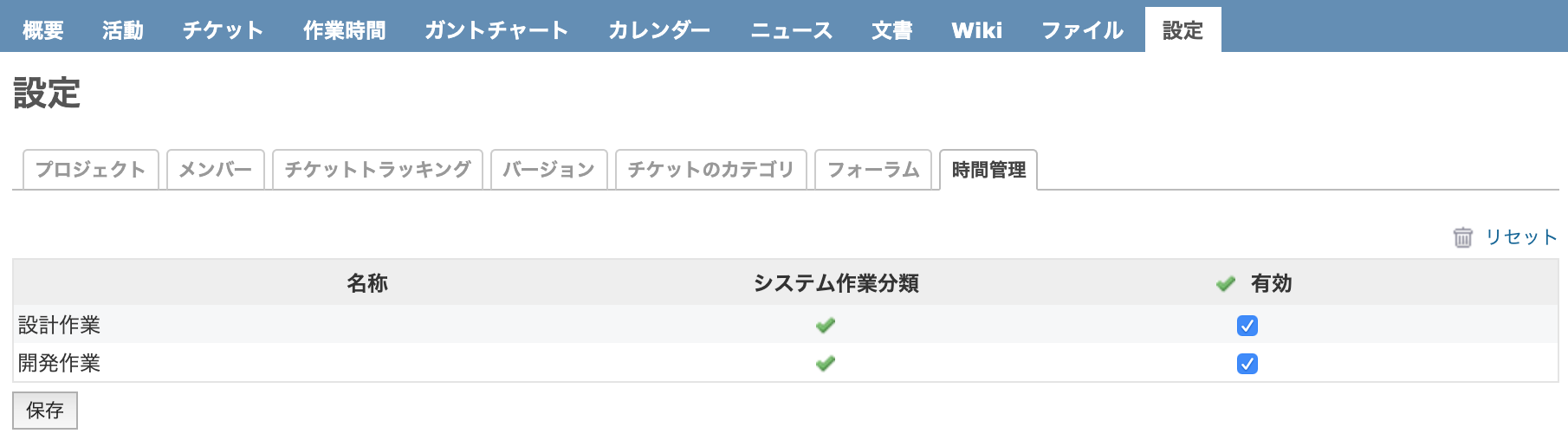
関連情報
- Redmine 1.1 新機能紹介: コミットメッセージによる作業時間の記録
- 時間の入力で使える単位 (Redmine.JP)
- Redmine 3.3新機能紹介: 作成画面へ1クリックで移動できる+ボタンが追加
- 予定工数と作業時間の比較をしたい (Redmine.JP)










